Việc tự động lưu slide PowerPoint vào OneDrive sẽ giúp chúng ta tránh được việc mất dữ liệu khi chẳng may máy tính mất nguồn điện, hoặc PowerPoint bị lỗi. Để thực hiện được tính năng này thì trước hết bạn phải sử dụng phiên bản Microsoft 365 và phải kích hoạt chế độ tự động lưu này trước khi làm việc trên slide thuyết trình. Như vậy toàn bộ thao tác khi bạn làm việc như nhập nội dung hay chỉnh sửa đều được lưu lại ngay, tương tự khi chúng ta làm việc trên Google Slides. Bài viết dưới đây sẽ hướng dẫn bạn đọc cách bật tự động lưu slide PowerPoint vào OneDrive.
Cách bật tự động lưu slide PowerPoint vào OneDrive
Bước 1:
Bạn cần đăng nhập tài khoản Microsoft trên OneDrive, sau đó mở file PowerPoint mới hoặc slide đang làm việc. Sau đó nhấn vào tính năng AutoSave ở trên cùng giao diện rồi kích hoạt tính năng này lên.
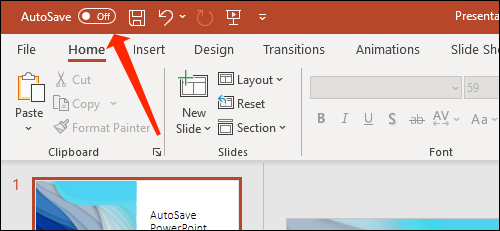
Bước 2:
Lúc này hiển thị thông báo hỏi bạn lưu file này ở đâu, chúng ta sẽ lựa chọn dịch vụ OneDrive.
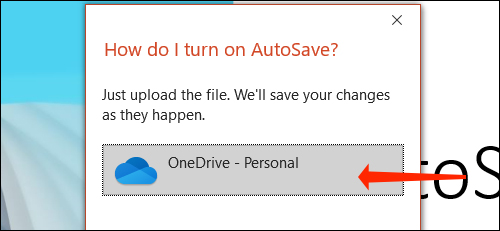
Bước 3:
Tiếp đến chúng ta nhập tên cho slide thuyết trình vào giao diện này rồi nhấn OK để lưu lại. Như vậy sau khi kích hoạt chế độ này thì toàn bộ thao tác chúng ta làm việc sẽ được lưu lại trong thư mục Documents của OneDrive.
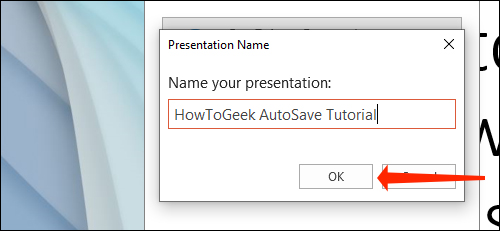
Bước 4:
Nếu bạn muốn thay đổi thư mục lưu trữ file chúng ta nhấn vào File, chọn tiếp Save a Copy. Tiếp đến người dùng nhấn vào OneDrive có trong phần lựa chọn lưu.
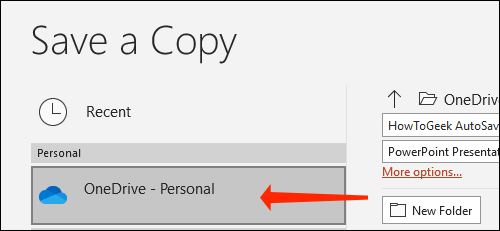
Tiếp đến hiển thị giao diện điều chỉnh lưu tài liệu, bạn nhấn vào New Folder để tạo thư mục lưu file mới.
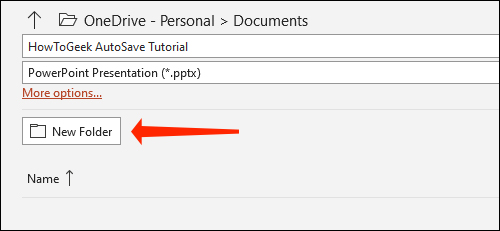
Lúc này bạn cần chọn thư mục khác muốn lưu slide PowerPoint rồi nhấn nút Save để lưu lại.
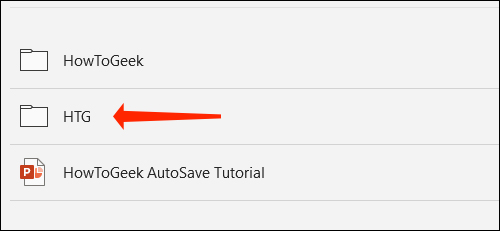
Bây giờ bạn có thể kiểm tra bằng cách nhấn vào tên slide PowerPoint và sẽ thấy thư mục được lưu vào thư mục mà bạn đã chọn.
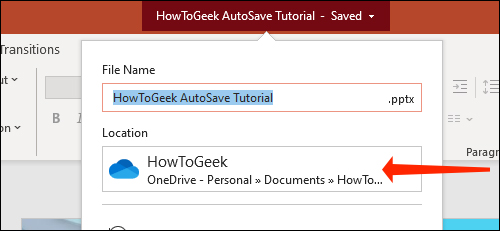
 Công nghệ
Công nghệ  AI
AI  Windows
Windows  iPhone
iPhone  Android
Android  Học IT
Học IT  Download
Download  Tiện ích
Tiện ích  Khoa học
Khoa học  Game
Game  Làng CN
Làng CN  Ứng dụng
Ứng dụng 






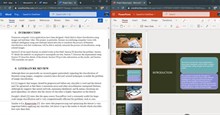











 Linux
Linux  Đồng hồ thông minh
Đồng hồ thông minh  macOS
macOS  Chụp ảnh - Quay phim
Chụp ảnh - Quay phim  Thủ thuật SEO
Thủ thuật SEO  Phần cứng
Phần cứng  Kiến thức cơ bản
Kiến thức cơ bản  Lập trình
Lập trình  Dịch vụ công trực tuyến
Dịch vụ công trực tuyến  Dịch vụ nhà mạng
Dịch vụ nhà mạng  Quiz công nghệ
Quiz công nghệ  Microsoft Word 2016
Microsoft Word 2016  Microsoft Word 2013
Microsoft Word 2013  Microsoft Word 2007
Microsoft Word 2007  Microsoft Excel 2019
Microsoft Excel 2019  Microsoft Excel 2016
Microsoft Excel 2016  Microsoft PowerPoint 2019
Microsoft PowerPoint 2019  Google Sheets
Google Sheets  Học Photoshop
Học Photoshop  Lập trình Scratch
Lập trình Scratch  Bootstrap
Bootstrap  Năng suất
Năng suất  Game - Trò chơi
Game - Trò chơi  Hệ thống
Hệ thống  Thiết kế & Đồ họa
Thiết kế & Đồ họa  Internet
Internet  Bảo mật, Antivirus
Bảo mật, Antivirus  Doanh nghiệp
Doanh nghiệp  Ảnh & Video
Ảnh & Video  Giải trí & Âm nhạc
Giải trí & Âm nhạc  Mạng xã hội
Mạng xã hội  Lập trình
Lập trình  Giáo dục - Học tập
Giáo dục - Học tập  Lối sống
Lối sống  Tài chính & Mua sắm
Tài chính & Mua sắm  AI Trí tuệ nhân tạo
AI Trí tuệ nhân tạo  ChatGPT
ChatGPT  Gemini
Gemini  Điện máy
Điện máy  Tivi
Tivi  Tủ lạnh
Tủ lạnh  Điều hòa
Điều hòa  Máy giặt
Máy giặt  Cuộc sống
Cuộc sống  TOP
TOP  Kỹ năng
Kỹ năng  Món ngon mỗi ngày
Món ngon mỗi ngày  Nuôi dạy con
Nuôi dạy con  Mẹo vặt
Mẹo vặt  Phim ảnh, Truyện
Phim ảnh, Truyện  Làm đẹp
Làm đẹp  DIY - Handmade
DIY - Handmade  Du lịch
Du lịch  Quà tặng
Quà tặng  Giải trí
Giải trí  Là gì?
Là gì?  Nhà đẹp
Nhà đẹp  Giáng sinh - Noel
Giáng sinh - Noel  Hướng dẫn
Hướng dẫn  Ô tô, Xe máy
Ô tô, Xe máy  Tấn công mạng
Tấn công mạng  Chuyện công nghệ
Chuyện công nghệ  Công nghệ mới
Công nghệ mới  Trí tuệ Thiên tài
Trí tuệ Thiên tài